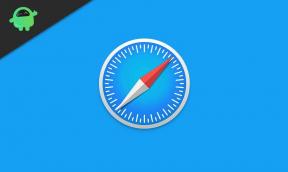Problémy a riešenia Hisense U8G: Komplexný sprievodca riešením problémov s vaším 4K ULED TV
Rôzne / / April 29, 2023
Hisense U8G je 4K ULED TV, ktorý ponúka pôsobivý výkon za konkurencieschopnú cenu. S funkciami, ako je technológia kvantových bodov, Dolby Vision HDR, zvuk Dolby Atmos a 120 Hz s natívnou obnovovacou frekvenciou je U8G vynikajúcou voľbou pre tých, ktorí hľadajú cenovo dostupný, no zároveň vysoko kvalitný TV. Ako každý elektronický produkt sa však používatelia môžu stretnúť s problémami s Hisense U8G. V tomto článku preskúmame bežné problémy a ich potenciálne riešenia, ktoré vám pomôžu vyťažiť maximum z vášho televízora Hisense U8G.

Obsah stránky
- Problémy s kvalitou obrazu
- Problémy s pripojením HDMI
- Problémy s pripojením Wi-Fi
- Problémy so zvukom
- Problémy s diaľkovým ovládaním
- Problémy s napájaním
- Opravte problém s nefunkčným eARC
- Chromecast nefunguje
Problémy s kvalitou obrazu
Jedným z hlavných dôvodov, prečo si ľudia kupujú Hisense U8G, je jeho vynikajúca kvalita obrazu. Môžete však naraziť na problémy súvisiace s presnosťou farieb, jasom, kontrastom alebo celkovou kvalitou obrazu. Tu je niekoľko riešení:
a. Úprava nastavení obrazu: Experimentujte s rôznymi režimami obrazu (napr. Film, Štandardný, Dynamický), aby ste našli najlepšie nastavenie pre svoj obsah. Pre optimálnu kvalitu obrazu môžete tiež manuálne upraviť jas, kontrast a teplotu farieb.
b. Aktualizujte firmvér: Spoločnosť Hisense často vydáva aktualizácie firmvéru na zlepšenie výkonu a opravu chýb. Skontrolujte nastavenia televízora a uistite sa, že máte nainštalovaný najnovší firmvér.
Problémy s pripojením HDMI
Hisense U8G podporuje HDMI 2.1, ktorý umožňuje vyššiu šírku pásma a pokročilé funkcie, ako je Auto Low Latency Mode (ALLM), eARC a Variable Refresh Rate (VRR). Môžu sa však vyskytnúť problémy s pripojeniami HDMI. Tu je to, čo môžete urobiť:
Reklamy
a. Skontrolujte káble: Vysokokvalitné, vysokorýchlostné káble HDMI 2.1 zaisťujú kompatibilitu s pokročilými funkciami.
b. Vyskúšajte iné porty: Ak problémy spôsobuje konkrétny port HDMI, pripojte svoje zariadenie k inému portu HDMI na televízore.
c. Skontrolujte kompatibilitu zariadenia: Uistite sa, že vaše pripojené zariadenia sú kompatibilné s Hisense U8G a majú správne nakonfigurované nastavenia.
Problémy s pripojením Wi-Fi
Stabilné Wi-Fi pripojenie je nevyhnutné pre streamovanie obsahu a používanie funkcií smart TV. Ak máte na svojom Hisense U8G problémy s pripojením Wi-Fi, vyskúšajte tieto riešenia:
a. Reštartujte smerovač: Odpojte smerovač, počkajte 30 sekúnd a potom ho znova zapojte, aby ste obnovili pripojenie.
b. Obnovenie sieťových nastavení televízora: Prejdite do nastavení televízora, prejdite do nastavení siete a vykonajte reset na predvolené nastavenia.
c. Aktualizácia firmvéru: Ako už bolo spomenuté, aktualizácia firmvéru televízora môže vyriešiť problémy s pripojením.
Problémy so zvukom
Problémy so zvukom môžu byť frustrujúce, najmä keď sa snažíte ponoriť do filmu alebo televíznej relácie. Ak máte problémy so zvukom vášho Hisense U8G, zvážte tieto riešenia:
a. Skontrolujte nastavenia zvuku: Skontrolujte, či sú nastavenia zvuku televízora správne nakonfigurované, vrátane režimu zvuku a výstupného zariadenia.
b. Skontrolujte káblové pripojenia: Skontrolujte, či sú všetky zvukové káble správne pripojené a zabezpečené.
Problémy s diaľkovým ovládaním
Nefunkčné diaľkové ovládanie môže sťažiť navigáciu a ovládanie televízora. Tu je niekoľko riešení bežných problémov s diaľkovým ovládaním:
a. Vymeňte batérie: Ak diaľkový ovládač nereaguje alebo je chybný, skúste vymeniť batérie.
Reklama
b. Resetujte diaľkové ovládanie: Pozrite si používateľskú príručku, kde nájdete pokyny na resetovanie diaľkového ovládača, ak naďalej nefunguje správne.
Problémy s napájaním
Ak sa váš Hisense U8G nezapne alebo máte iné problémy súvisiace s napájaním, skúste nasledovné:
- Skontrolujte zdroj napájania: Uistite sa, že je televízor pripojený k funkčnej elektrickej zásuvke.
- Vykonajte tvrdý reset: Odpojte televízor od zdroja napájania, počkajte aspoň 30 sekúnd a potom ho znova zapojte
Opravte problém s nefunkčným eARC
Ak máte problémy s automatickým režimom nízkej latencie (ALLM) alebo automatickým režimom hry, ktorý nefunguje na vašom Hisense U8G, môžete postupovať podľa nasledujúcich krokov na riešenie problémov:
- Skontrolujte káble HDMI: Uistite sa, že používate káble HDMI 2.1, ktoré podporujú ALLM a ďalšie pokročilé funkcie, ako je variabilná obnovovacia frekvencia (VRR) a eARC.
- Overenie kompatibility zariadenia: Uistite sa, že pripojená herná konzola alebo zariadenie podporuje ALLM a má túto funkciu povolenú v nastaveniach.
- Aktualizujte firmvér: Uistite sa, že váš televízor má najnovší firmvér, pretože aktualizácie môžu priniesť vylepšenia výkonu a opravy chýb vrátane problémov súvisiacich s ALLM.
- Skontrolujte nastavenia televízora: Prejdite do ponuky nastavení televízora a uistite sa, že port HDMI, ktorý používate, má povolenú funkciu ALLM. Na Hisense U8G môže byť táto funkcia označená ako „Game Mode“ alebo „Auto Game Mode“. Na podporu pokročilých funkcií možno budete musieť povoliť aj „Rozšírený formát“ pre port HDMI.
- Resetovanie televízora: Ak žiadny z vyššie uvedených krokov nefunguje, môžete skúsiť obnoviť továrenské nastavenia televízora. To môže pomôcť vyriešiť všetky potenciálne problémy súvisiace so softvérom. Majte na pamäti, že sa tým vymažú všetky vlastné nastavenia a preferencie, ktoré ste na televízore nastavili.
Resetovanie TV: a. Prejdite do ponuky Nastavenia. b. Prejdite do časti Systém. c. Vyberte možnosť „Obnoviť a spravovať“. d. Vyberte možnosť „Obnoviť predvolené výrobné nastavenia televízora“ alebo podobnú možnosť. e. Dokončite proces resetovania podľa pokynov na obrazovke.
Chromecast nefunguje
Ak máte problémy so vstavanou funkciou Chromecast na televízore Hisense U8G, problém vyriešite podľa týchto krokov na riešenie problémov:
- Skontrolujte pripojenie Wi-Fi: Uistite sa, že váš televízor Hisense U8G a zariadenie na prenos (napr. smartfón, tablet) sú pripojené k rovnakej sieti Wi-Fi. Problémy s pripojením môžu spôsobiť problémy s prenášaním.
- Aktualizujte firmvér: Uistite sa, že váš televízor má najnovší firmvér, pretože aktualizácie môžu priniesť vylepšenia výkonu a opravy chýb vrátane problémov súvisiacich s funkčnosťou Chromecastu.
- Aktualizujte aplikáciu Google Home: Uistite sa, že máte na svojom zariadení na prenášanie nainštalovanú najnovšiu verziu aplikácie Google Home.
- Reštartujte televízor: Vypnite televízor, odpojte ho od zdroja napájania, počkajte aspoň 30 sekúnd a potom ho znova zapojte a zapnite. To môže pomôcť vyriešiť dočasné chyby softvéru.
- Reštartujte zariadenie na prenášanie: Vypnite smartfón alebo tablet, počkajte niekoľko sekúnd a potom ho znova zapnite.
- Obnoviť Chromecast: V nastaveniach televízora prejdite do časti Chromecast a vykonajte obnovenie alebo obnovenie továrenských nastavení. Týmto sa vymažú všetky údaje a nastavenia vo vyrovnávacej pamäti súvisiace s Chromecastom, čo môže problém vyriešiť.
- Zakázať VPN alebo proxy: Ak na svojom zariadení na prenášanie používate sieť VPN alebo službu proxy, skúste ju dočasne zakázať, pretože môže narúšať proces prenášania.
- Skontrolujte rušenie: Uistite sa, že v blízkosti nie sú žiadne iné zariadenia, ktoré by mohli spôsobovať rušenie Wi-Fi, ako sú mikrovlnné rúry, bezdrôtové telefóny alebo iná bezdrôtová elektronika.
- Obnovenie nastavení siete: Prejdite do ponuky nastavení televízora, prejdite na nastavenia siete a vykonajte reset na predvolené nastavenia. Po resetovaní znova pripojte televízor k sieti Wi-Fi.
- Obnovenie továrenského nastavenia televízora: Ak nefunguje žiadne z vyššie uvedených riešení, obnovte výrobné nastavenia televízora Hisense U8G. Pamätajte, že týmto sa vymažú všetky vlastné nastavenia a preferencie, ktoré ste na televízore nastavili.
Ak problémy pretrvávajú aj po vyskúšaní týchto riešení, zvážte kontaktovanie zákazníckej podpory Hisense alebo si preštudujte návod na použitie, kde nájdete ďalšie pokyny.